MFC-J5930DW
Usein kysytyt kysymykset ja vianmääritys |
Kopioiminen paperin molemmille puolille (2-puolinen kopiointi)
- Ennen kuin aloitat 2-puolisen kopioinnin, valitse 2-puolinen kopioasettelu seuraavista asetuksista.
- Alkuperäisen asiakirjan asettelu määrää, mikä 2-puolinen kopioasettelu on valittava.
- Suosittelemme asettamaan yksipuoliset asiakirjat ADS:ään 2-puolista kopiointia varten.
(MFC-J5730DW/MFC-J5930DW)
Voit kopioida 2-puolisia asiakirjoja, joiden koko on korkeintaan A4, käyttämällä ADS-laitetta.
(MFC-J5330DW/MFC-J5335DW)
Valotustason avulla voit tehdä kaksipuolisesta asiakirjasta kaksipuolisia kopioita.Voit käyttää vain A4-, A5- tai Letter-kokoista tavallista paperia.
- Pysty
- 1-puolinen > 2-puolinen (kääntö pitkältä sivulta)

- 1-puolinen > 2-puolinen (kääntö lyhyeltä sivulta)

- 2-puolisesta 2-puoliseen

- 2-puolinen > 1-puolinen (kääntö pitkältä sivulta)

- 2-puolinen > 1-puolinen (kääntö lyhyeltä sivulta)

- Vaaka
- 1-puolinen > 2-puolinen (kääntö pitkältä sivulta)

- 1-puolinen > 2-puolinen (kääntö lyhyeltä sivulta)

- 2-puolisesta 2-puoliseen

- 2-puolinen > 1-puolinen (kääntö pitkältä sivulta)
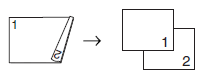
- 2-puolinen > 1-puolinen (kääntö lyhyeltä sivulta)
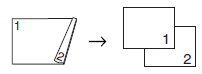
MFC-J5330DW/MFC-J5335DW
- Aseta asiakirja laitteeseen.
- Paina
 [Kopioi].
[Kopioi]. - Anna kopiomäärä jollakin seuraavista tavoista:
- Paina [-] tai [+] kosketusnäytössä.
- Tuo esiin kosketusnäytön näppäimistö painamalla
 , ja anna sitten kopiomäärä kosketusnäytön näppäimistöllä. Paina [OK].
, ja anna sitten kopiomäärä kosketusnäytön näppäimistöllä. Paina [OK]. - Anna kopiomäärä valintanäppäimistöllä.
- Lajittele useita kopioita painamalla .
- Paina
 tai
tai  näyttääksesi [2puol. kopio] -vaihtoehdon ja paina sitten sitä.
näyttääksesi [2puol. kopio] -vaihtoehdon ja paina sitten sitä. - Tee jokin seuraavista:
Voit tehdä kaksipuolisia kopioita 1-puolisesta asiakirjasta seuraavasti:
- Voit muuttaa asetteluvaihtoehtoja painamalla [Asettelu] ja painamalla sitten [Pitkän siv. k.] tai [Lyh.siv.kään.].
- Paina [1-puol.⇒2-puol.].
Voit tehdä kaksipuolisesta asiakirjasta kaksipuolisia kopioita manuaalisesti painamalla [2-puol.⇒2-puol.].
 Valotustason avulla voit tehdä kaksipuolisesta asiakirjasta kaksipuolisia kopioita manuaalisesti.
Valotustason avulla voit tehdä kaksipuolisesta asiakirjasta kaksipuolisia kopioita manuaalisesti.
- Tarkista asetukset kosketusnäytössä ja paina sitten [OK].
- Paina [M/v Start] tai [Väri Start]. Jos olet asettanut asiakirjan ADS:ään , laite skannaa sivut ja aloittaa tulostuksen.
- Jos käytät valotustasoa, toista seuraavat vaiheet kaikille asiakirjan sivuille:
- Aseta seuraava sivu valotustasolle ja skannaa sivu painamalla [Jatka].
- Kun kaikki sivut on skannattu, paina [Valmis].
ÄLÄ koske tulostettuun sivuun, ennen kuin se on tullut toisen kerran ulos. Laite tulostaa ensimmäisen puolen ja poistaa paperin ja vetää sitten paperin takaisin toisen puolen tulostamista varten.
 , ja vaihda sitten asetuksia.
, ja vaihda sitten asetuksia. MFC-J5730DW/MFC-J5930DW
- Aseta asiakirja laitteeseen.
- Paina
 [Kopio].
[Kopio]. - Anna kopiomäärä jollakin seuraavista tavoista:
- Paina [-] tai [+] kosketusnäytössä.
- Tuo esiin kosketusnäytön näppäimistö painamalla
 , ja anna sitten kopiomäärä kosketusnäytön näppäimistöllä. Paina [OK].
, ja anna sitten kopiomäärä kosketusnäytön näppäimistöllä. Paina [OK]. - Anna kopiomäärä valintanäppäimistöllä.
- Lajittele useita kopioita painamalla .
- Pyyhkäise ylös tai alas tai paina
 tai
tai  , kunnes näytössä on vaihtoehto [2-puolinen kopiointi], ja paina sitä sitten.
, kunnes näytössä on vaihtoehto [2-puolinen kopiointi], ja paina sitä sitten. - Tee jokin seuraavista:
Voit tehdä kaksipuolisia kopioita 1-puolisesta asiakirjasta seuraavasti:
- Voit muuttaa asetteluvaihtoehtoja painamalla [Asettelu] ja painamalla sitten [Pitkän siv. k.] tai [Lyh.siv.kään.].
- Paina [1-puol.⇒2-puol.].
Voit tehdä kaksipuolisesta asiakirjasta kaksipuolisia kopioita automaattisesti painamalla [2-puol.⇒2-puol.].
 Voit käyttää automaattista kaksipuolista kopiointia asettamalla asiakirjan ADS:ään.
Voit käyttää automaattista kaksipuolista kopiointia asettamalla asiakirjan ADS:ään.Voit tehdä 1-puolisia kopioita 2-puolisesta asiakirjasta seuraavasti:
- Voit muuttaa asetteluvaihtoehtoja painamalla [Asettelu] ja painamalla sitten [Pitkän siv. k.] tai [Lyh.siv.kään.].
- Paina [2-puol.⇒1-puol.].
 Voit käyttää automaattista kaksipuolista kopiointia asettamalla asiakirjan ADS:ään.
Voit käyttää automaattista kaksipuolista kopiointia asettamalla asiakirjan ADS:ään.
- Tarkista asetukset kosketusnäytössä ja paina sitten [OK].
- Paina [M/v Start] tai [Väri Start]. Jos olet asettanut asiakirjan ADS-laitteeseen, laite skannaa sivut ja aloittaa tulostuksen.
- Jos käytät valotustasoa, toista seuraavat vaiheet kaikille asiakirjan sivuille:
- Aseta seuraava sivu valotustasolle ja skannaa sivu painamalla [Jatka].
- Kun kaikki sivut on skannattu, paina [Valmis].
ÄLÄ koske tulostettuun sivuun, ennen kuin se on tullut toisen kerran ulos. Laite tulostaa ensimmäisen puolen ja poistaa paperin ja vetää sitten paperin takaisin toisen puolen tulostamista varten.
 , ja vaihda sitten asetuksia.
, ja vaihda sitten asetuksia. 